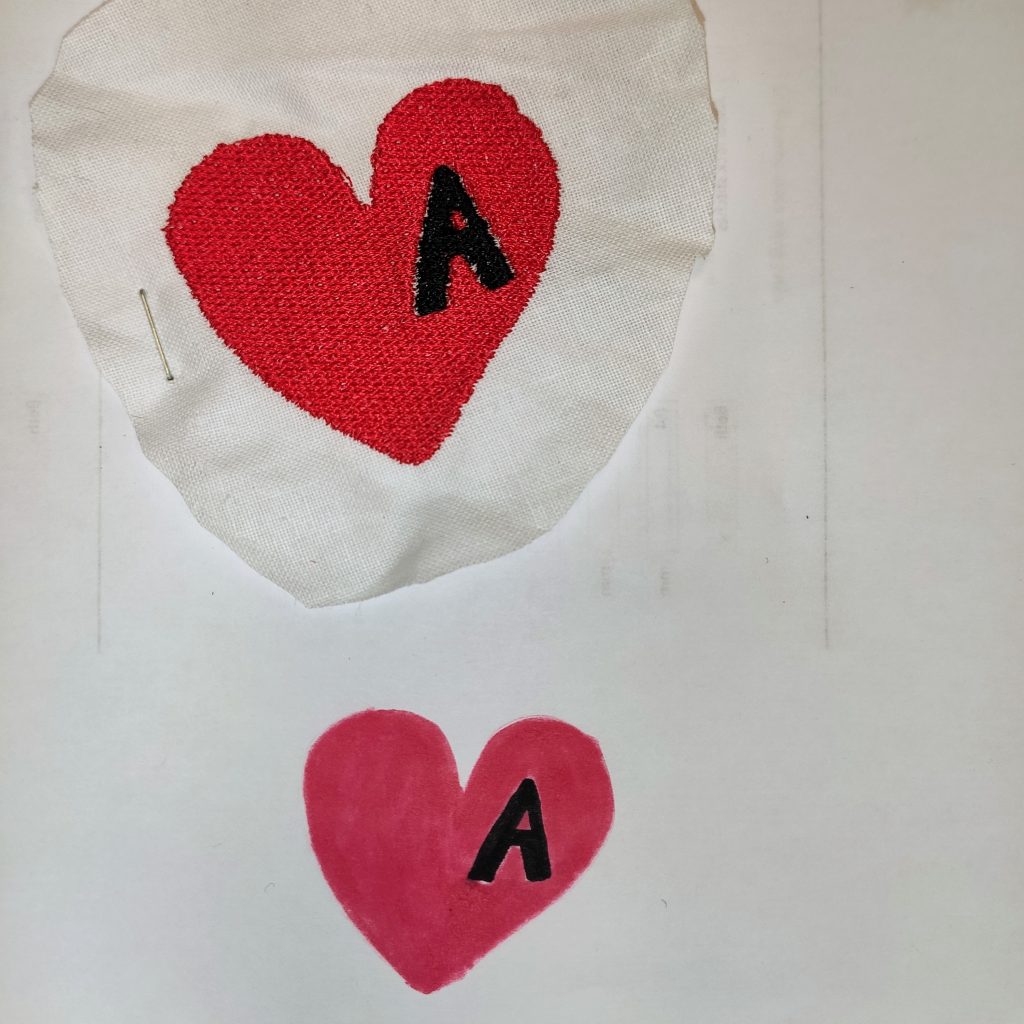
Dans ce tutoriel, nous allons voir comment passer d’un dessin à la main à une broderie numérique. Nous utiliserons deux outils : l’application CamScanner ainsi que Inkscape et son extension InkStitch.
Pour installer ces deux logiciels et apprendre à les maîtriser, cliquez ici. Si vous souhaitez designer un modèle directement sur l’ordinateur sans le dessiner à la main, cliquez là.
1. Réaliser un dessin brodable
Il faut respecter quelques contraintes afin de réaliser un dessin qui soit brodable. Faites des tests avec différents feutres et papiers afin d’obtenir le résultat le plus net et homogène possible.
Voici quelques conseils :
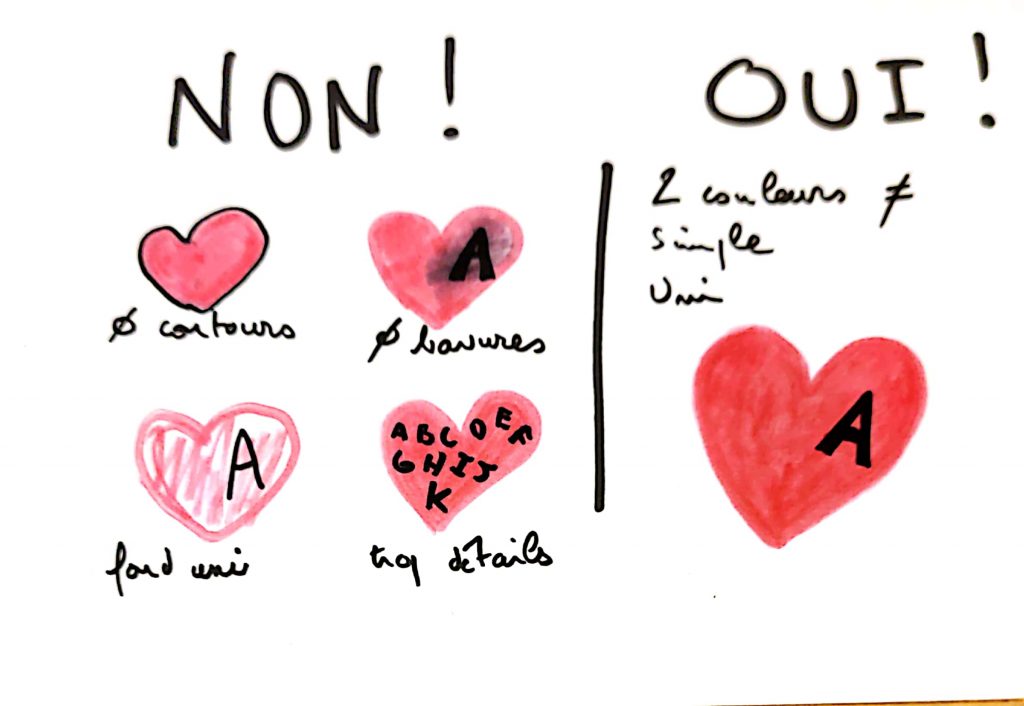
2. Photographier et envoyer l’image
Une fois votre dessin réalisé, il faut l’envoyer sur votre ordinateur. Vous pouvez le scanner mais le plus simple reste de le photographier avec votre smartphone avec une application de type CamScanner. Cette appli vous permet de scanner et surtout d’améliorer la qualité de votre dessin en le simplifiant. Nous vous conseillons le filtre « magic color ».
Envoyez l’image par mail ou tout autre moyen sur l’ordinateur.
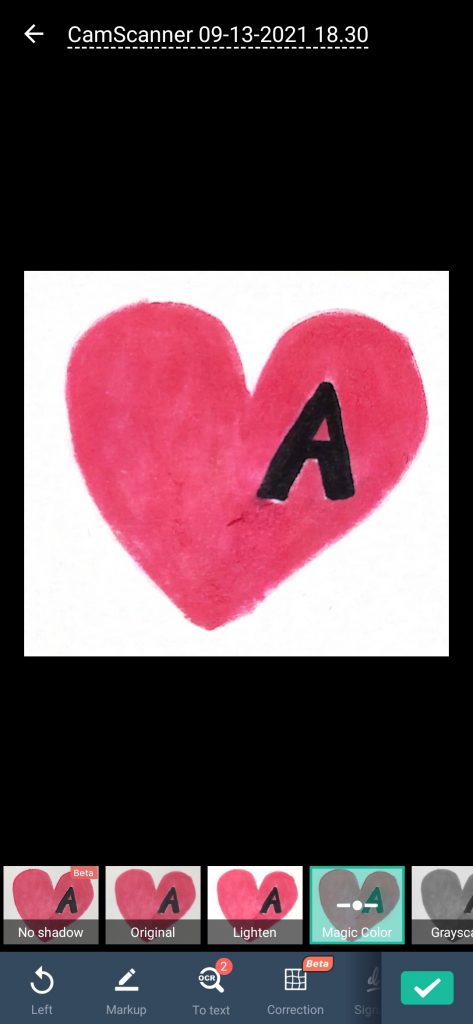
3. Vectoriser l’image avec Inkscape
A. Importer l’image
Ouvrez Inkscape et définissez un plan de travail à la taille souhaitée pour votre broderie. Pour ce faire, cliquez sur « Fichier > Propriétés du document > Dimensions personnalisées ».
Importez ensuite votre image dans Inkscape comme ceci : « Fichier > Importer ».
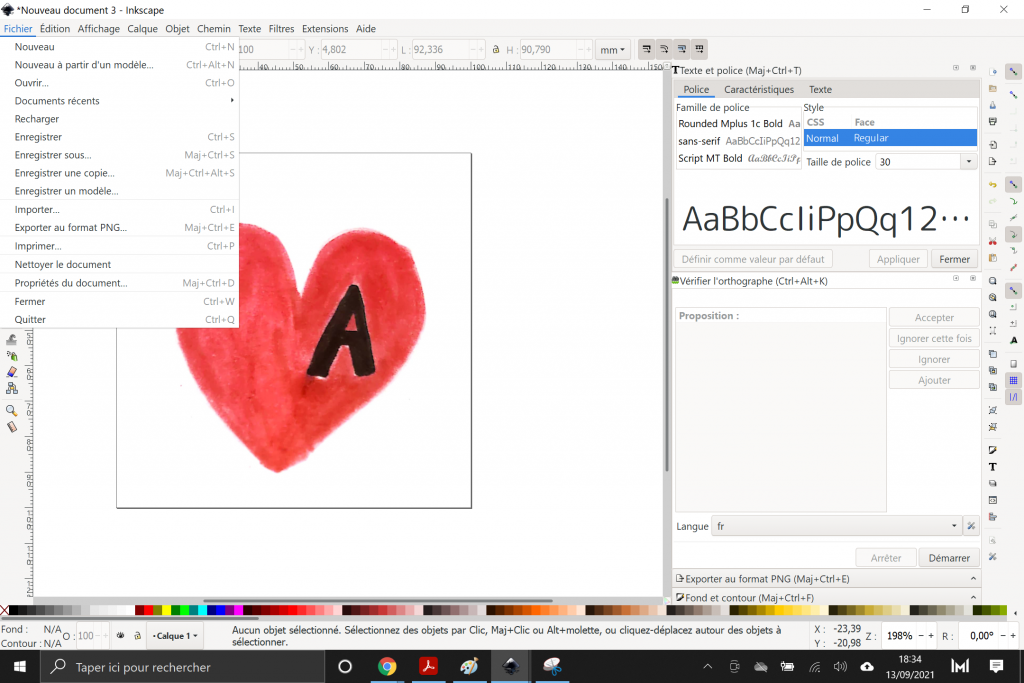
B. Vectoriser l’image
Pour pouvoir le broder, il faut d’abord vectoriser l’image. C’est à dire que nous allons passer d’une image faites de pixels à des formes vectorielles.
Effectuez un clic droit sur l’image puis cliquez sur « Vectoriser un objet matriciel ».
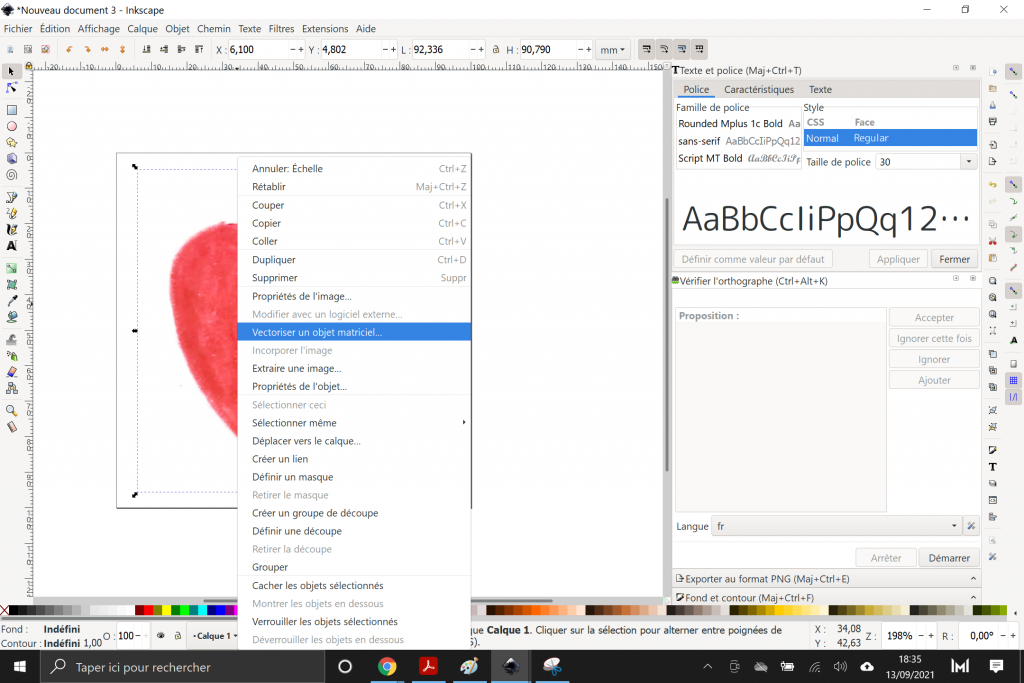
La fenêtre de vectorisation d’Inskscape s’ouvre. Le logiciel tente directement de détecter l’image. Il faut améliorer le processus en changeant les paramètres de vectorisation.
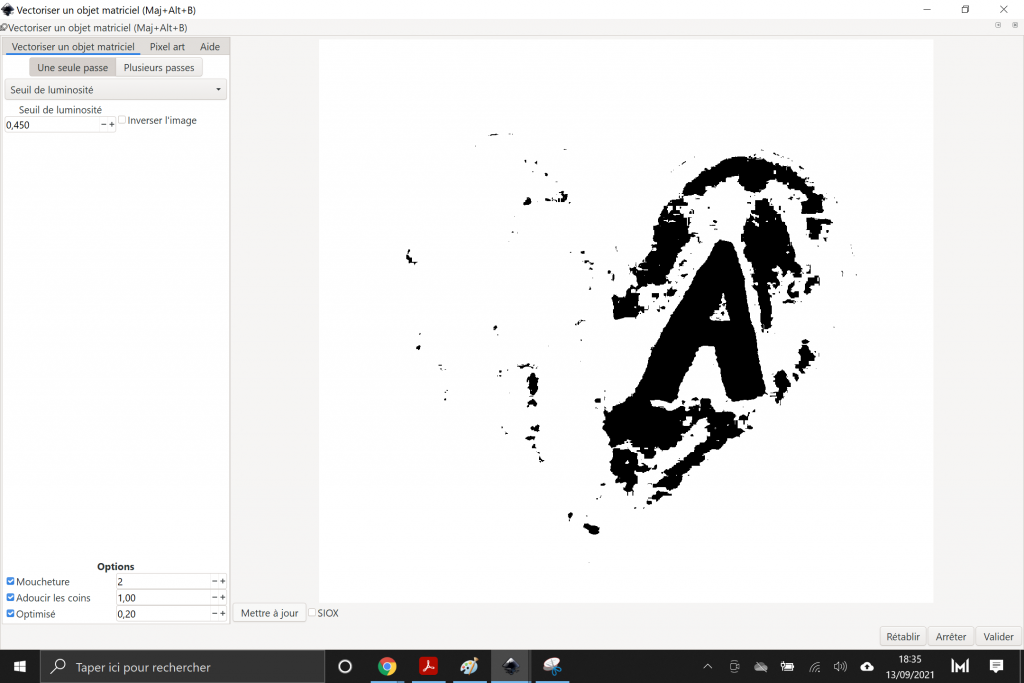
Cliquez sur « plusieurs passes » puis dans la barre déroulante, sélectionnez le mode de détection « couleurs ». Indiquez enfin à inkscape le nombre de passes à effectuer c’est à dire le nombre de couleurs présentes sur l’image. Ici nous en avons 3 : le coeur rouge, le fond blanc (feuille de papier) et le A noir. Inkscape va donc créer 3 formes vectorielles : coeur, A et fond.
Validez avec l’outil du même nom et fermez la fenêtre de vectorisation.
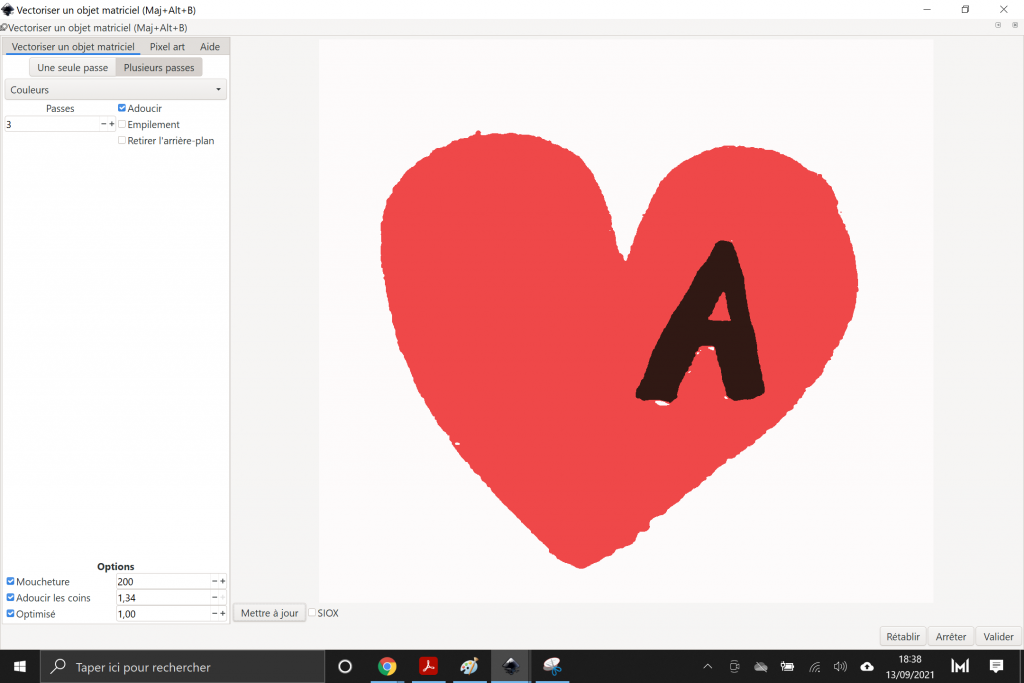
Vérifiez que vous disposez bien de 3 formes vectorielles (coeur, A, fond). Supprimez ensuite l’image originale ainsi que le fond blanc.
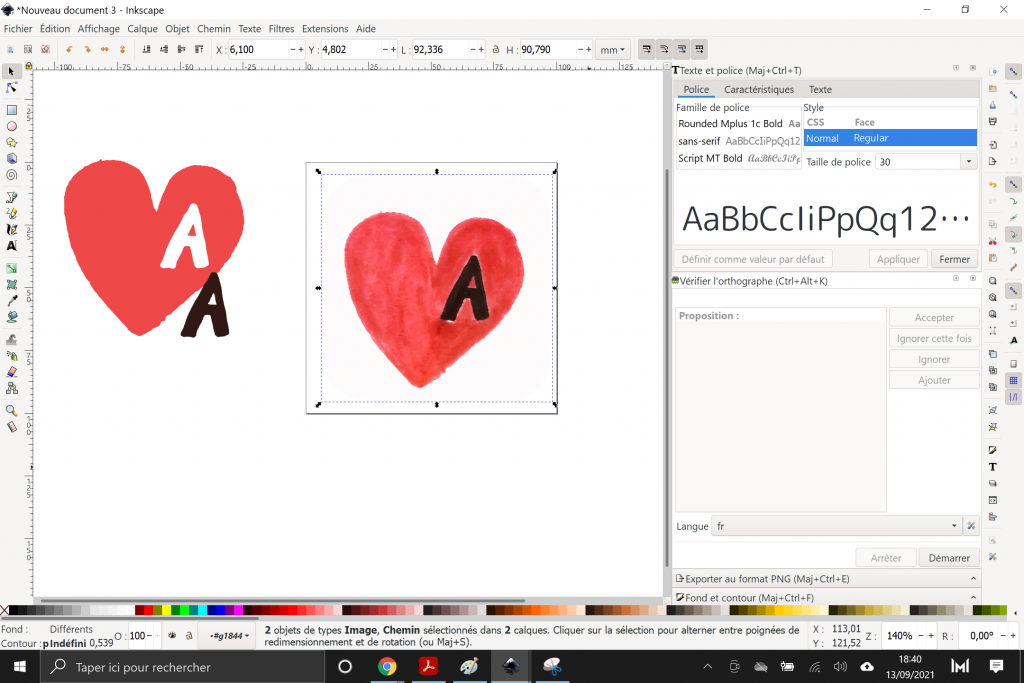
Résultat :
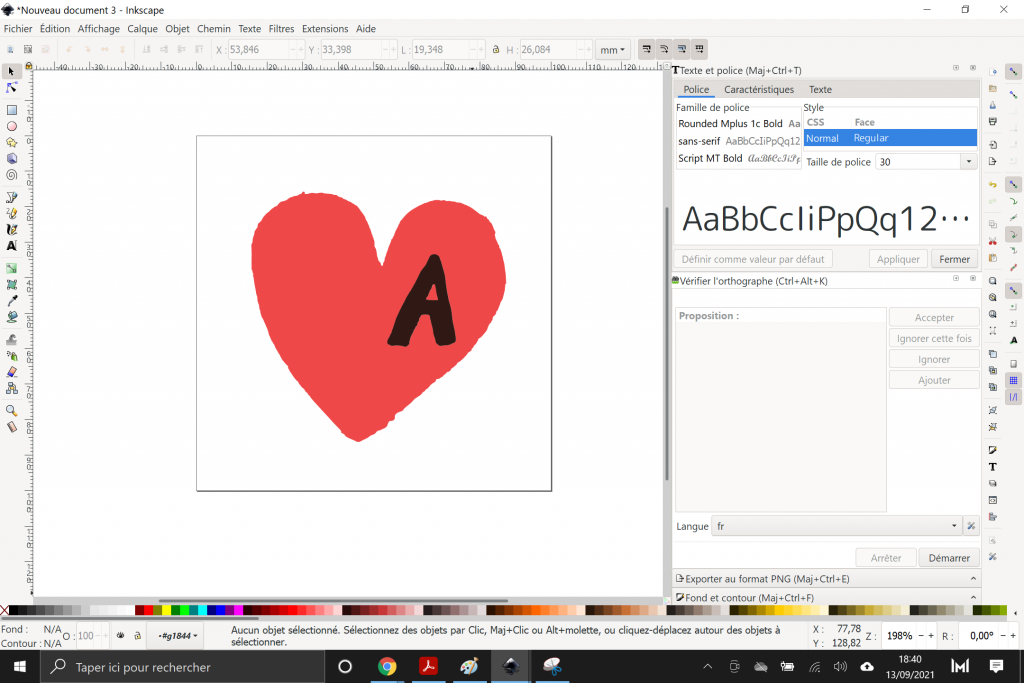
C. Créer le fichier de broderie
Lancez inkstitch pour obtenir le fichier de broderie. Pour cela, cliquez sur « Extensions > InkStitch > Paramètres ». Si vous n’avez jamais utilisé inkstitch, il peut être intéressant de faire un tour sur cet article.
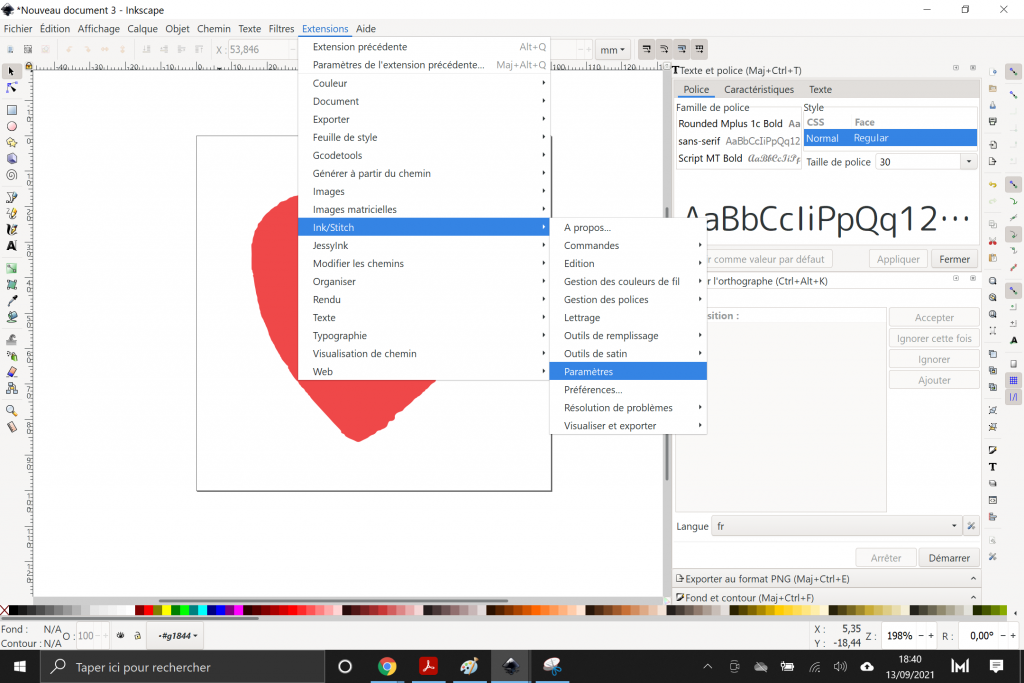
⚠️ Si inkstitch renvoie un message d’erreur ou ne lance pas la prévisualisation de la broderie, effectuez la manipulation suivante : cliquez sur « Inkstitch > Résolution des problèmes > Dépistage des problèmes avec des objets ». Lancez l’utilitaire de résolution des problèmes.
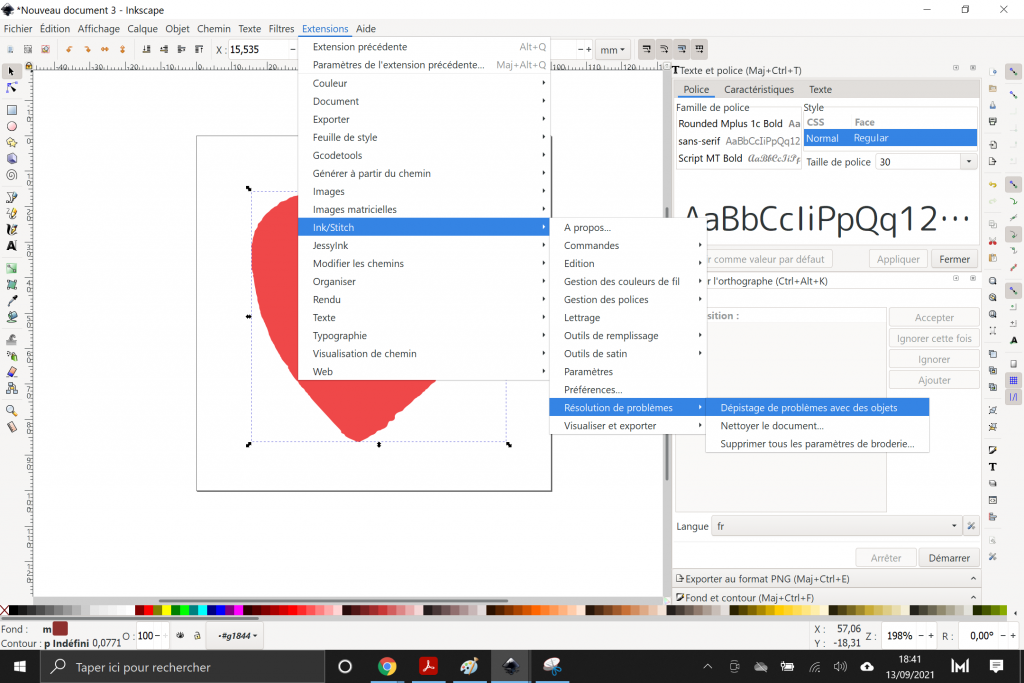
Inkstitch vous donnera des informations relatives au problème rencontré. Il s’agit ici du classique « border crosses itself », c’est à dire que le contour d’une forme fait une boucle que le logiciel ne sait pas interpréter.
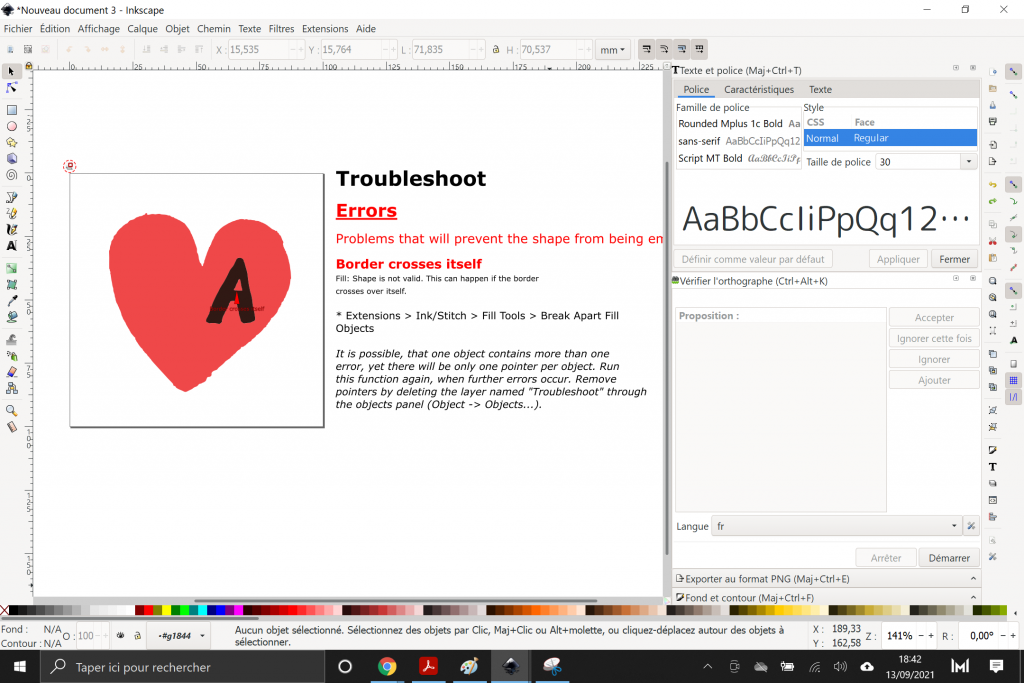
Nous allons suivre les conseils donnés par l’utilitaire de résolution des problèmes (malheureusement non traduit en français). Nous cliquons donc sur « Extensions > Inkstitch > Outils de remplissage > Briser des objets de remplissage ».
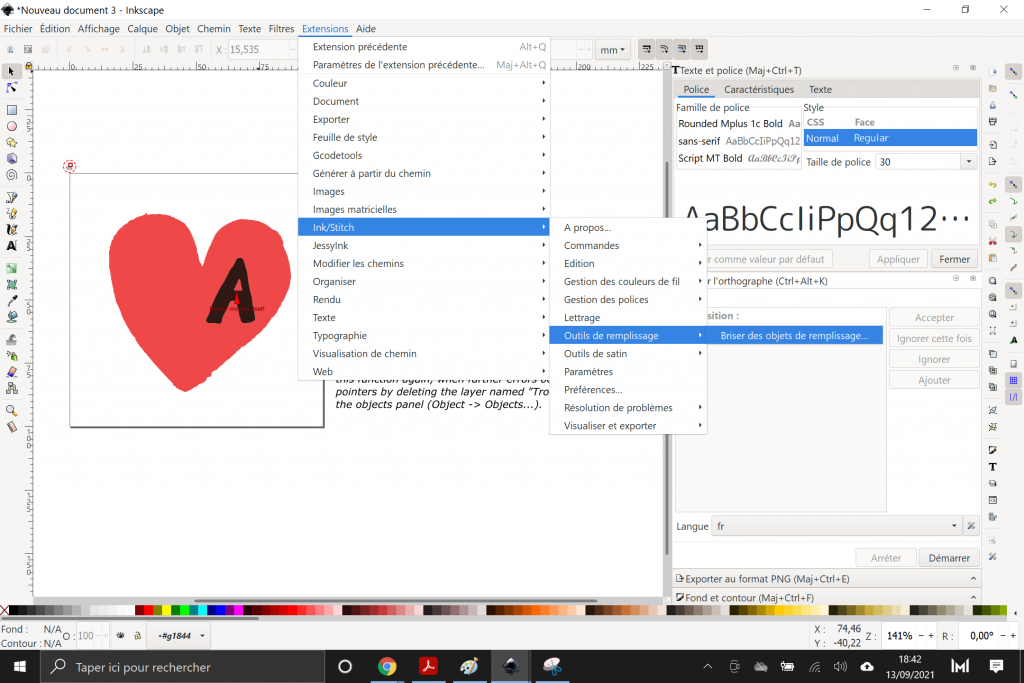
On valide l’opération en cliquant sur « appliquer ».
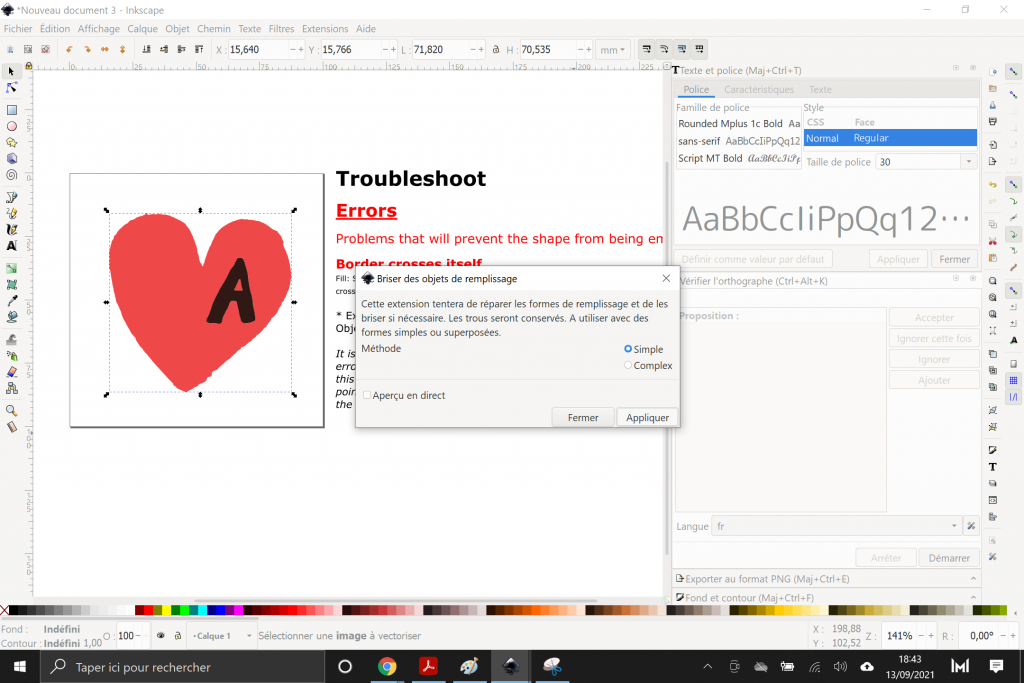
Après avoir résolu le problème, on supprime les messages d’erreur affichés sur notre modèle par inkstitch.
Il est désormais possible de relancer inkstitch et d’obtenir le fichier de broderie.
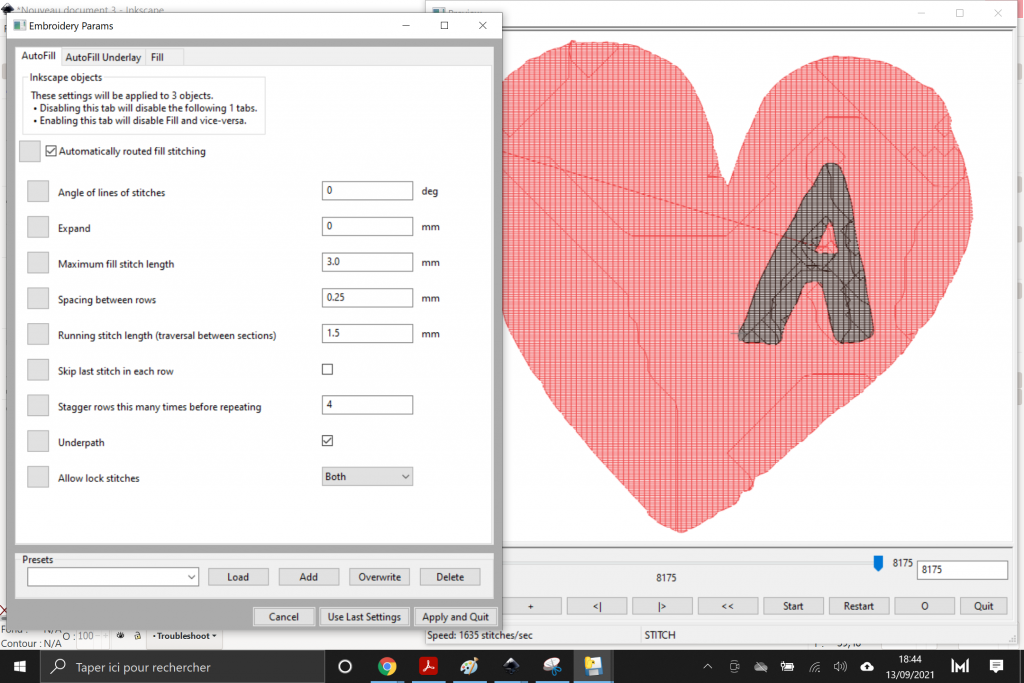
On l’enregistre au format .PES sur une clé USB afin de le transférer sur la brodeuse numérique.
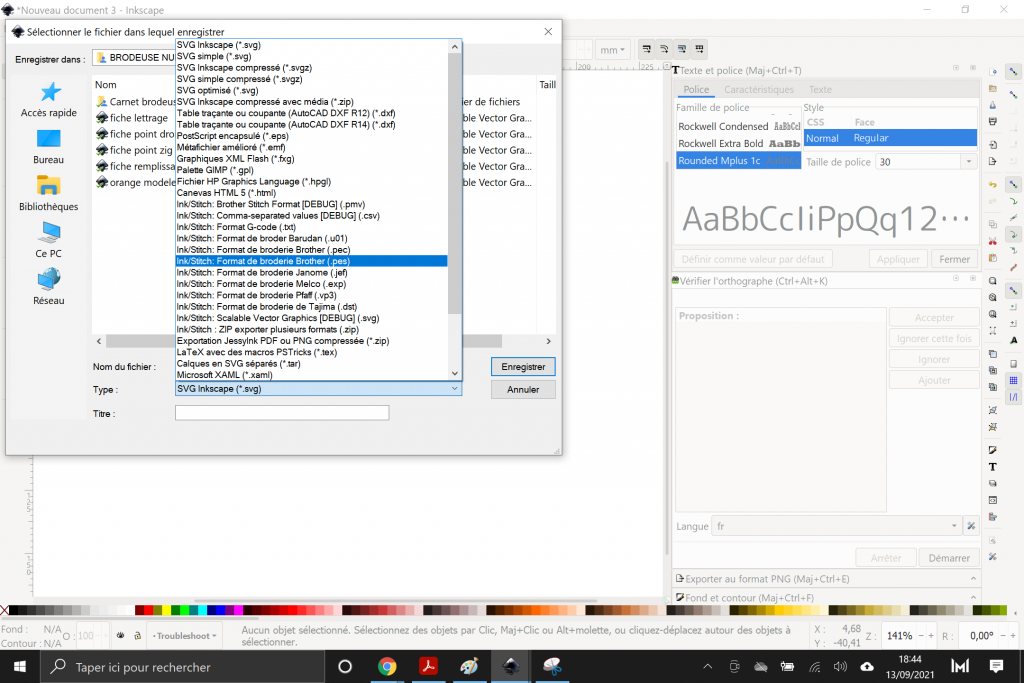
Le tour est joué !